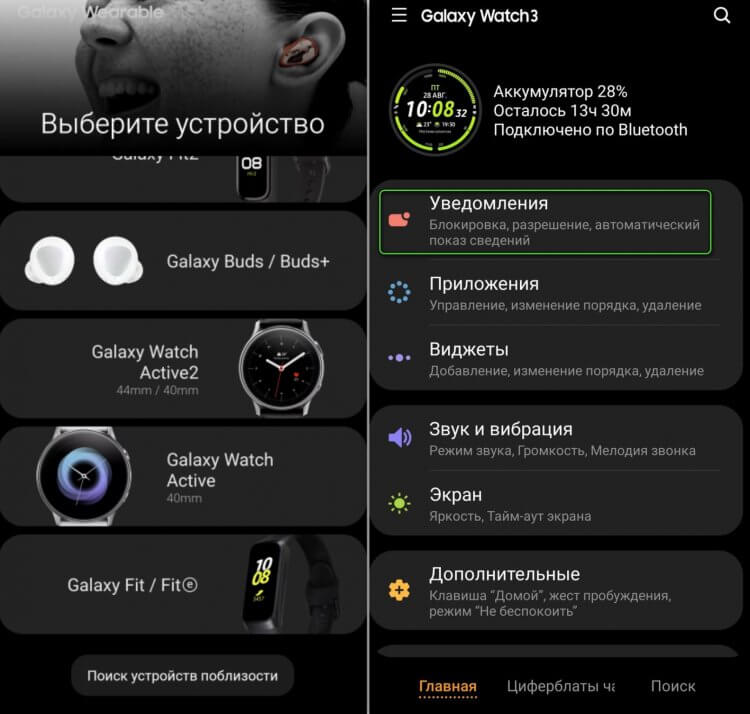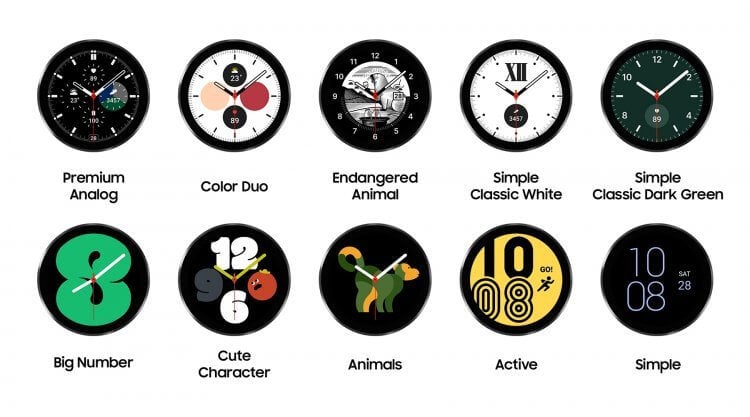На чтение 5 мин. Просмотров 10.2k. Опубликовано 11.03.2022
Не секрет, что многим из нас полюбились современные технологии и устройства. Это касается не только смартфонов, планшетов и «умных» часов. Но при пользовании гаджетами мы часто сталкиваемся с такой распространенной проблемой как отсутствие полной русификации. Возможно ли пользоваться умными устройством с отсутствующим переводом? Конечно!
Мы расскажем, как настроить смарт-часы на русский язык, как включить «умные» часы, как установить и пользоваться гаджетами. Соблюдая алгоритм представленных ниже подсказок, вы сможете настроить русифицированный перевод без особых проблем.
Содержание
- Как пользоваться смарт-устройством без русификации
- Основные проблемы отсутствия нужного языка на smart watch
- Как установить нужный язык на часах smart в меню устройства
- Настройка с помощью Phone
- Настройка смарт-электроники под системой Android
- Как перевести смарт-часы при отсутствии языковых настроек
- Как включить «умные» часы
- Как пользоваться часами, если невозможно поменять язык
- Выводы
- Полезное видео
Как пользоваться смарт-устройством без русификации
Представьте: вы пришли в магазин за новеньким смартфоном, выбрали понравившийся вам гаджет и рассчитались за приобретенный товар. И… прийдя домой, вдруг обнаруживаете, что в настройках нового аппарата отсутствуют все языки, кроме английского, китайского, корейского и японского.
Не отчаивайтесь! Наберитесь терпения, ведь вам предстоит решить нелегкую задачку, как настроить «умные» часы.
Основные проблемы отсутствия нужного языка на smart watch
| Причины | Объяснение |
| Производитель не предоставил глобальную прошивку для европейского рынка | Товар, попадающий в торговую точку определенного региона, обязан содержать обновление, где при первоначальной настройке поддерживаются все языки мира. |
| Товар поставлялся исключительно для азиатского потребителя | Обычно товар выпускается для таких регионов, как: Китай, Япония, Северная и Южная Корея и др. |
Как установить нужный язык на часах smart в меню устройства
Выполнив пошаговые инструкции, прописанные в manual, пользователь сможет самостоятельно запустить смарт-вотч с русским интерфейсом.
Большинство современных техноблогеров регулярно выкладывают guide по настройке русскоязычного меню.
Установить русскую версию на «умные» часы можно, выполнив действия строго по пунктам.
Настройка с помощью Phone
С помощью устройства под управлением программного обеспечения Apple настроить свои smart watch можно без особого труда.
Настройка умных часов требует выполнения следующих действий:
- соедините мобильное устройство со смартфоном и следуйте дальнейшей информации, всплывающей на экране;
- включите устройство и дождитесь появления логотипа компании-производителя;
- подождите несколько минут, пока идет процесс синхронизации устройства – не отключайте прибор во время проведения этой операции;
- по завершении действия введите ключ ID;
- следуя подсказкам на экране, настройте свой гаджет.
Обновление приложений является незаменимым компонентом. Как утверждают эксперты: «Регулярные обновления производятся для улучшения функциональности рабочего алгоритма приложение и защищает от вирусного программного обеспечения».
Настройка смарт-электроники под системой Android
Чтобы настроить смарт-часы с помощью системы «Андроид», необходимо следовать инструкции. А именно:
- установить соответствующие приложение на устройство через Google Play;
- по завершении скачивания программного обеспечения подключить Bluetooth;
- положить рядом свои смарт-часы;
- зайти в настройки гаджета и выбрать пункт «Подключенные устройства»;
- далее следует убедиться в его подключении и ввести пароль активации.
Если ваши действия оказались верны, вы увидите надпись «Подключено».
ВНИМАНИЕ! Предоставленный способ подходит также для устройств Samsung.
Как перевести смарт-часы при отсутствии языковых настроек
Как показывает практика, параметр «Язык системы» может напрочь отсутствовать на умных часах. Что следует предпринять в подобных ситуациях? «После распаковки нового оборудования нужно внимательно изучить возможные нюансы, возникающие при настройке приобретенного электронного товара».
Существует множество приложений, позволяющих сменить стартовый язык на желаемый.
В зависимости от модели телефона, установить нужные программы можно с помощью Google Play или App Store. Соблюдая указанные в инструкции рекомендации, пользователь легко поменяет язык, например, с английского на русский.
Как включить «умные» часы
По завершении установки программного обеспечения нужно произвести настройку «умных» часов.
Для этого:
- открыть приложение, найти раздел «Язык системы»;
- подтвердить выбор;
- обратить внимание на предоставленный список;
- выбрать конкретный язык и установить его.
Совершив данные действия, не забудьте перезагрузить устройство, чтобы эти изменения вступили в силу.
Как пользоваться часами, если невозможно поменять язык
Самая распространенная причина отсутствия русского языка в соответствующих настройках кроется в отсутствии глобальной прошивки на устройства, которые поставляются в страны СНГ.
Если производитель не предоставил нужное обновление, попробуйте скачать его с доступных интернет-ресурсов.
Посмотрев видео на площадке YouTube или прочитав подробную инструкцию в Сети, user легко и быстро сможет установить международную версию прошивки.
Нюансы, которые важно учитывать в процессе русифицирования смарт-часов:
- при прошивке smart часов скачивайте приложение, совместимое с вашим устройством;
- если глобальное обновление для вашей модели отсутствует, обратитесь в сервисный центр по ремонту Phone;
- для обновления смарт-часов приготовьте USB-кабель и компьютер с установленной версией Windows 7 и выше;
- подключение осуществляйте аналогичным образом, как и в случаях со смартфоном;
- для установки прошивки с русификацией заранее скачайте специальную программу, необходимую для обновления электронных девайсов;
- пока устройство обновляется, ни в коем случае не отсоединяйте его от компьютера – весьма велика вероятность превратить «умный» smart в «кирпич»;
- по завершении установочного процесса извлеките устройство и отсоедините его от USB.
Выводы
Подводя итоги, выделим несколько особенностей относительно заданного материала.
- Пользователь, имеющий опыт в обновлении электронных гаджетов, способен легко и просто установить необходимую версию прошивки на мобильное устройство.
- Основные требования, которые нужно соблюдать – это последовательность действий и внимательность к предоставленным деталям.
- Перед обращением в сервисный центр следует учесть все «за» и «против». Помните, что сумма, которую вам озвучат за выполненную работу, может быть слегка завышена.
- В среднем, прошивка мобильных девайсов занимает несколько минут – в зависимости от объема памяти и веса программного обеспечения. Стоимость работ оценивается в диапазоне от 500 до 1500 рублей.
Полезное видео
В последнее время все чаще на запястье пользователей Android можно встретить умные часы. Причем это касается как глобальной статистики, которую мы можем увидеть в интернете, так и моей личной. Большинство ребят, которые гоняли с Mi Band по несколько лет, наконец приобрели себе новые Samsung Galaxy Watch, а любители Honor Band массово присматриваются к решениям от Amazfit. Однако если к смартфону можно привыкнуть буквально за пару дней, то со смарт-часами все не так-то просто. С учетом того, что все они разные, сложно будет описать работу той или иной функции универсально на всех устройствах, но в целом все фишки реализованы примерно одинаково.
Если вы недавно пригорели себе умные часы, вам точно сюда.
Лучшие новогодние скидки на AliExpress. Еще можно успеть.
Содержание
- 1 Как поменять язык на смарт-часах
- 2 Включить блютуз на смарт-часах
- 3 Как проверить баланс на часах
- 4 Как на смарт-часы установить ватсап
- 5 Поменять заставку на смарт-часах
Как поменять язык на смарт-часах
С учетом того, насколько часто смарт-часы заказывают на Алиэкспресс, абсолютно неудивительно, что в первую очередь пользователи сталкиваются с нюансами языка интерфейса. Сразу хочу сказать, что данная настройка есть на любом носимом устройстве, независимо от страны производителя.
Обычно настройка языка происходит при первой активации часов.
Некоторые продавцы заранее позаботились об этом и сразу русифицируют свои устройства, но пока таких, увы, меньшинство. В любом случае, настроить нужную локализацию не такая уж сложная задача.
Обычно установка языка происходит вместе с первой настройкой часов. Если же этого не произошло, действуйте ровно как на вашем Android-девайсе:
- Разблокируйте смарт-часы.
- Найдите в меню Settings (Настройки).
- Далее выберите Language (Язык).
- Установите тот, который вам необходим.
Часто с подобной проблемой сталкиваются владельцы детских смарт-часов. На некоторых моделях, например, на KidPhone 4GR, KidPhone4G, KidPhone3G язык можно настроить описанным выше способом, а на FixiTime2 он установится, как только вы подключите СИМ-карту к устройству.
На детских часах смена языка обычно выполняется через приложение на смартфоне.
Для других моделей типа FixiTime3, KidPhone2, KidPhone Lite, KidPhone Ну,погоди!, KidPhone Fresh, FixiTime Lite производителем предлагается следующее:
- Зайдите в приложение SafeFamily на смартфоне.
- Далее выберите Настройки, Настройки трекера.
- Затем тапните по Выбор языка, Включить.
- После этого в часах зайдите в меню Код привязки.
- Свайпните по экрану сверху вниз.
- Далее выберите Автоматический (согласно СИМ-карте) или Ручной.
- Готово.
Включить блютуз на смарт-часах
Вообще, блютуз — основная фишка любых смарт-часов. Именно с помощью нее вы можете подключить ваш смартфон к носимому устройству. Поэтому, обычно данная настройка включена по умолчанию.
Обычно блютуз в смарт-часах включен по умолчанию.
Для начала все-таки попробуйте включить умные часы и сразу привязать их к смартфону:
- Разблокируем смартфон.
- Далее на нем же переходим в раздел Настройки.
- Затем переходим в пункт Блютуз.
- Включаем тумблер, если он выключен.
- Ищем в списке доступных устройств ваши часы.
- Тапаем по интересующему вас устройству.
- Готово.
С учетом того, что в большинстве случаев интерфейс умного гаджета предельно похож на аналогичный в смартфоне, все те же самые настройки вы сможете провести и с часов:
- Разблокируем часы.
- Переходим в Настройки, Блютуз.
- Включаем соответствующий тумблер.
Как проверить баланс на часах
Функцией звонков с умных часов в 2021 году никого не удивить, однако каждый пользуется ей по-разному. Одни смело отправляются за покупками, оставляя свой смартфон дома. Другие оснащают подобным гаджетом своих деток и получают возможность связаться с ребенком в любое время, ибо часы сложно потерять, они на запястье.
Чаще всего необходимость проверка баланса возникает на детских часах.
По этой причине становится актуальной другая проблема — проверка баланса на смарт-часах. Решений здесь сразу три:
- Вы можете сделать это позвонив по номеру автоинформатора вашего оператора. Думаю, что многие знают его наизусть, а если нет, всегда можно сохранить в записной книжке.
- Узнать остаток денег на смарт-часах можно через специальную USSD команду. Набираем *100# или другую комбинацию (зависит от оператора) и смотрим уведомление с балансом.
- Третий способ самый простой: заходим в приложение оператора и узнаем баланс там.
Подписывайтесь на нас в Яндекс.Дзен, там вы найдете много полезной и интересной информации из мира Android.
Как на смарт-часы установить ватсап
Начать следует с того, что в магазине приложений для смарт-часов вы не встретите WhatsApp. Производители уже давно убрали его в связи с большим требованиям к ресурсам устройства. Однако влючить уведомления можно без проблем. Расскажу на примере Samsung.
Уведомления в WhatsApp — одна из главных фишек смарт-часов.
Чтобы включить уведомления WhatsApp на Galaxy Watch 4, вам необходимо:
- Открыть приложение Galaxy Wearable.
- Далее перейти к настройкам ваших часов.
- Зайти в Показать уведомления на часах.
- После этого тапнуть по Показать оповещения даже при использовании телефона.
- Найти здесь WhatsApp и включить тумблер.
- Затем активировать Автозагрузку в WhatsApp, чтобы получать медиафайлы.
Разрешайте уведомления в приложении Galaxy Wearable и пользуйтесь WhatsApp с часов.
Поменять заставку на смарт-часах
Заставка на главном экране смарт-часов обычно называется циферблатом. В последнее время производители предлагают нам все больше и больше разных вариантов. Сам я обычно меняю их примерно каждые две недели. Реже — быстро надоедает, а чаще — просто не доходят руки.
Новые циферблаты Samsung Galaxy Watch 3.
Сменить циферблат на китайских часах можно в отдельном приложении, которое предлагает производитель. Обычно алгоритм выглядит следующим образом:
- Разблокируйте смартфон.
- Зайдите в приложение вашего носимого устройства.
- Далее перейдите в Настройки часов.
- Затем найдите пункт Настройки циферблата, Фон.
- Измените на любой желаемый.
Если же вы хотите изменить циферблат на Samsung Galaxy Watch, предлагаю вам такую инструкцию:
- Тапните по экрану ваших часов.
- Удерживайте палец на дисплее несколько секунд.
- Далее вы попадете в меню, где отображается список.
- Выберите тот, что вам походит и нажмите на него.
- Готово.
Стоит ли покупать защищенный смартфон.
При возникновении каких-либо трудностей по поводу смарт-часов прошу незамедлительно обращаться в наш Телеграм-чат. Вместе с неравнодушными читателями мы обязательно вам поможем.
Чтобы начать в полной мере пользоваться возможностями умных часов, нужно предварительно настроить на них дату, время, дизайн экрана и другие важные параметры. Алгоритмы настроек для большинства китайских моделей примерно одинаковы. Поэтому, прочитав эту инструкцию, вы научитесь с удобством пользоваться умным гаджетом.
- Пошаговая инструкция по настройке китайских умных часов
- Подготовка
- Настройка времени, даты и циферблата
- Переключение меню на русский язык
- Синхронизация со смартфоном
- Настройка интернета на смарт-часах
- Как устанавливать приложения на умные часы
- Какие проблемы возникают при настройке, как их решить
- Как сбросить настройки часов
- Заключение
Пошаговая инструкция по настройке китайских умных часов
Это универсальная инструкция, которая подойдет для большинства китайских моделей.
Подготовка
После покупки часов пользователю нужно выполнить следующее:
- В документации, которая идет в комплекте, ознакомьтесь с возможностями устройства и способами управления (жесты, голосовой ассистент).
- Проверьте расположение физических кнопок и разъемов.
- Если часы поддерживают SIM-карту, ознакомьтесь со схемой ее установки.
- Проверьте состояние контактов и уровень заряда батареи. Если он низкий, зарядите устройство.
В течение первых 4–5 циклов зарядки старайтесь не допускать полной разрядки аккумулятора. Когда заряд устройства минимален, заряжайте его до полных 100%. Это нужно, чтобы «раскачать» батарею.
Установка SIM-карты и настройка связи
SIM-карта позволяет часам подключаться к мобильным сетям, выходить в интернет и совсем не зависеть от смартфона.
Как правило, симка вставляется в разъем на боковой стороне корпуса или в специальную ячейку под аккумулятором. Во втором случае нужно снять заднюю крышку, извлечь батарею и вставить карту.
Если SIM-карта установлена правильно, на экране часов появится индикатор, который отобразит качество приема сигнала (буква E, H или другое обозначение).
Если умные часы не видят SIM-карту, извлеките ее из разъема и установите обратно. Возможно, она была вставлена некорректно.
Включение часов
Чтобы перейти к настройкам, осталось включить часы. Активируются они довольно легко. Для этого зажмите кнопку, которая расположена на боковой части корпуса. Удерживайте ее в течение 5 секунд, пока на экране не появится логотип производителя.
Настройка времени, даты и циферблата
Сразу после включения часов система может предложить настроить текущие время и дату. Многие модели определяют эти данные автоматически. Если же нужна ручная корректировка времени, перейдите в «Настройки» и выберите раздел «Системные». Отсюда перейдите в пункт «Языки и время» и выставьте нужные параметры. Детальная инструкция по настройке конкретной модели есть в руководстве по эксплуатации.
Переключение меню на русский язык
Отсутствие русского языка меню может быть связано с тем, что часы куплены не в магазине электроники, а за границей (например, на Алиэкспресс или другой платформе).
Если в часах установлен английский язык, поменять его можно следующим образом:
- Перейдите в раздел Setting («Настройки»).
- Откройте вкладку Language («Язык»).
- В списке выберите русский язык.
Если в устройстве по умолчанию установлен китайский язык, рекомендуем открыть инструкцию и с ее помощью попытаться найти пункт «Языки».
Синхронизация со смартфоном
После того как все предварительные настройки выполнены, вы можете перейти к подключению часов к смартфону:
- Включите Bluetooth на телефоне и умных часах.
- Скачайте приложение для вашей модели часов (сделать это можно в Apple Store, Google Play или другом магазине приложений). Например, для устройств Xiaomi нужна утилита Mi Fit, а девайсы Huawei управляются через программу Huawei Wear.
- Запустите установленное приложение.
- Далее перейдите в настройки смартфона. На экране отобразится модель часов, которые будут подключаться. Нажмите на их название.
- Дождитесь, пока на обоих устройствах отобразится секретный код. Если коды на гаджетах совпадают, нажмите на кнопку «Подключить».
Синхронизация выполнена. Вы можете отключить ее в любой момент, выключив блютуз.
Для подключения вы можете использовать и Wi-Fi. Но мы рекомендуем остановиться именно на Bluetooth, поскольку он расходует меньше энергии.
Настройка интернета на смарт-часах
Чтобы подключить мобильный интернет, перейдите на сайт оператора сотовой связи и получите пакет настроек.
Далее сделайте следующее:
- Перейдите в раздел «Настройки» или «Установки».
- Откройте «Сим-карты и сети» или вариант с похожим названием.
- Далее нажмите на пункт «Опции» и добавьте учетную запись. Здесь отобразится информация, отправленная вам сотовым оператором.
Использование сим-карты – не единственный способ получить доступ к интернету. Некоторые модели смарт-часов из Китая обладают встроенными Wi-Fi-модулями. В этом случае для выхода в интернет вы можете напрямую подключить устройство к роутеру:
- Перейдите в «Настройки» часов и выберите подключение по Wi-Fi.
- Найдите нужную сеть и нажмите на нее. Если потребуется, введите пароль.
- Если все сделано верно, появится надпись «Подключено» или другое обозначение.
Как устанавливать приложения на умные часы
Наиболее простой способ скачивать приложения на умные часы – это прибегнуть к помощи сопряженного смартфона. Для многих моделей китайских часов в Google Play есть десятки и сотни полезных приложений: как платных, так и бесплатных, в том числе софтов на русском языке.
Скачиваются программы по простому принципу:
- Найдите нужное приложение в Google Play или другом магазине приложений.
- Скачайте и установите выбранную утилиту.
- По завершении установки вы сможете использовать приложение на часах, кликнув по его иконке.
Какие проблемы возникают при настройке, как их решить
Разберем основные сложности, с которыми пользователи чаще всего сталкиваются при настройке гаджета:
- Смартфон не видит часы. Если телефон не находит умные часы, попробуйте поднести гаджеты ближе друг к другу и повторить попытку.
- Часы подключаются к телефону, но нет сопряжения. Если это произошло, возможно, часы соединились с другим гаджетом. Перезагрузите их, чтобы сбросить подключение. Далее в меню настроек активируйте опцию показа уведомлений на сопряженных устройствах.
- Нет сети. Причин отсутствия сети может быть несколько: неправильно установленная SIM-карта, отсутствие денег на счету, проблемы с интернетом или неверно указанный IP-адрес (его можно проверить и изменить в настройках).
- Аккумулятор слишком быстро разряжается. Настраивали часы и внезапно обнаружили, что батарея стала быстро садиться? В первую очередь рекомендуем уменьшить яркость экрана, а также активировать опцию отключения дисплея при бездействии.
Продлить автономность устройства поможет режим энергосбережения. Чтобы его включить, сделайте свайп экрана и нажмите на значок «Энергосбережение».
Как сбросить настройки часов
Не всегда китайские смарт-часы удается правильно настроить с первого раза. Например, они могут не подключаться к смартфону или работать со сбоями. Эта проблема часто встречается в недорогих моделях. Решить ее можно, сбросив часы до заводских настроек:
- Отключите часы от смартфона.
- Перейдите в раздел «Настройки» или «Параметры».
- Откройте пункт «Восстановить/сбросить».
- Далее нужно ввести пароль. Он может быть указан в руководстве по эксплуатации. Если код там не написан, попробуйте ввести стандартные комбинации (1234, 0000, 1111).
- Нажмите на кнопку подтверждения ввода пароля и следуйте инструкциям на экране. Если система попросит подтвердить действия, нажмите «Да/Ок».
- После этого устройство автоматически перезагрузится, настройки будут сброшены до заводских.
Процедура может занять много времени. Поэтому перед сбросом рекомендуем зарядить аккумулятор часов, чтобы они внезапно не отключились.
Заключение
В целом, китайские умные часы можно настроить всего за несколько минут. Не пугайтесь, если в меню нет русского языка или устройство функционирует со сбоями. Следуйте рекомендациям из статьи, и настройка часов не вызовет проблем.
Современные смарт-часы — это не только устройство, которое показывает время. В таких девайсах теперь есть множество других полезных функций: будильник, анализ состояния здоровья, коммуникационные и мультимедийные возможности. В общем часы теперь вышли на новый уровень и требуют нового отношения. В этой статье рассмотрим, как настраиваются часы Smart Watch X7 PRO, которые стали особо популярными из-за отличного соотношения между ценой, качеством и функционалом.
Содержание
- Как включить часы Smart Watch X7 PRO?
- Подключение Smart Watch X7 PRO к смартфону
- Как настроить время на часах Smart Watch X7 PRO?
- Как настроить уведомления на Smart Watch X7 PRO?
- Настройка циферблатов на смарт-часах
Как включить часы Smart Watch X7 PRO?
Купили вы часы и принесли их домой. Теперь хочется как можно скорее ими воспользоваться. Но для этого надо их включить. Чтобы включить Smart Watch X7 PRO, просто нажмите и удерживайте кнопку-колёсико с правого борта в течение нескольких секунд. В результате вы услышите звуковой сигнал загрузки часов и увидите приветственную заставку. За несколько секунд часы загрузятся.
При первом включении понадобится установить нужный язык. После загрузки появится список доступных языков. С помощью касаний по сенсорному экрану часов двигайте список и выберите русский язык. Затем тапните на кнопку в виде галочки. После этого часы готовы к работе.
Сразу после загрузки вы увидите циферблат, который выполняет самую главную функцию часов — показывает время. Менять циферблаты можно вращая кнопку-колёсико от себя и на себя. В часы встроен определённый набор циферблатов. Их удалять нельзя. Кроме того, можно устанавливать дополнительные циферблаты из приложения часов. Но для этого их сначала надо подключить к телефону.
Подключение Smart Watch X7 PRO к смартфону
Все смарт-часы подключаются к телефону с помощью блютуз. Без сопряжения со смартфоном часы теряют значительную часть функционала. Поэтому подключение часов к телефону — это следующий шаг, который выполняется сразу после их включения.
- Скачайте на свой смартфон приложение Wearfit Pro. Оно есть для Android и iOs.
- Затем включите блютуз на смартфоне и на часах. Включите блютуз на смартфоне, можно опустив шторку сверху либо в настройках. Чтобы включить блютуз на часах, опустите на сонорном дисплее шторку и тапните на кнопку в виде телефонной трубки. Когда блютуз включен и готов к сопряжению, кнопка должна быть зелёной.
- Откройте приложение Wearfit Pro. При первом использовании в нём надо будет зарегистрироваться на электронную почту. Затем вы получите доступ к интерфейсу приложения. Тапните здесь на кнопку «Добавить устройство».
- Появится окно, в котором будет список доступных устройств. Здесь найдите ваши часы, которые должны называться X7 PRO Max. Тапните на них, чтобы совершить сопряжение. Если будут появляться запросы на подтверждение, то соглашайтесь. Также во время использования приложения Wearfit Pro будут появляться запросы на выдачу разрешений приложению для использования тех или иных возможностей смартфона. Все эти разрешения необходимо выдать, чтобы часы работали наиболее полноценно.
- Теперь, для того чтобы настроить звонки на часах, необходимо сделать дополнительное подключение. Для этого выйдите из приложения Wearfit Pro, войдите в настройки вашего смартфона и откройте там подключения по Bluetooth. Вы увидите, что часы подключены. Но также есть ещё одно устройство, требующее подключения, которое называется Watch call (если этого устройства нет в списке доступных, проверьте в шторке часов, что блютуз включен, он должен быть зелёным). Тапните на Watch call, чтобы совершить подключение.
- После этого вы сможете принимать звонки с ваших часов. Если не подключить Watch call, то часы не смогут работать со звонками на телефоне, но будут работать все остальные функции, в том числе будут появляться уведомления из приложений. Даже если подключить Watch call, это не позволит добавить контакты из книги контактов смартфона. То есть совершать исходящий звонок прямо из часов не получится. Для этого придётся взять в руки смартфон и набрать номер. Но потом можно будет продолжать разговор через часы. Принимать звонки можно на часах, не прикасаясь к смартфону.
Как настроить время на часах Smart Watch X7 PRO?
Итак, часы включили, подключили к смартфону. Следующее, чем озадачиваются пользователи — это настройка времени на часах. Ведь показывать время — это самая главная функция любых часов. И тут они начинают искать в настройках возможность произвести установку времени и даты, и не находят её. На самом деле настраивать время на часах Smart Watch X7 PRO не нужно. Время и дата, а также часовой пояс будут синхронизироваться с теми, что установлены на телефоне. Поэтому если вы хотите настроить время на часах, то сделайте это в настройках телефона, с которым сопрягли часы.
Вам может быть это интересно: Как установить Мир Пей на часы Самсунг Вотч.
Как настроить уведомления на Smart Watch X7 PRO?
Чтобы получать уведомления из мессенджеров и других приложений на смартфоне, в Wearfit Pro прокрутите немного вниз и зайдите в раздел «Уведомления».
Здесь вы увидите список приложений, которые поддерживает часы, они могут показать уведомления. Включите те приложения, уведомлениями из которых вы хотите получать на часы.
У пользователей с устройствами на iOs выбор этих приложений будет намного больше, чем у пользователей с Android. Вероятно, в будущем разработчики добавят в Android больше поддержки сторонних приложений часами.
Настройка циферблатов на смарт-часах
В сами часы встроен определённый набор циферблатов. Но можно получить ещё больше, посетив в приложении раздел «Рынок циферблатов».
В этом разделе находятся циферблаты, выполненные в разнообразных стилях. Найдётся под любой вкус. Некоторые из них платные. Можно скачать любой из циферблатов и установить на часы. Скачанные циферблаты не сохраняются на часах. Каждый раз, когда вы будете добавлять новый циферблат, предыдущий будет удаляться. И чтобы снова вернуться к нему, придётся его заново скачать и установить.
Также в качестве циферблата можно установить свою любую картинку, даже собственное фото. Картинку для фона можно выбрать из галереи смартфона. Для этого прокрутите «Рынок циферблатов» в самый низ и тапните на цветную кнопку.
Теперь тапните на кнопку в виде плюса и добавьте изображение из галереи на циферблат ваших часов. Также во вкладках «Стиль» и «Позиция» выберите эффект для изображения и то, как именно оно будет размещено на дисплее часов.
О настройке Smart Watch X7 PRO посмотрите в этом видео.
Русское название «умные часы» — это перевод английского наименования гаджета Smart Watch. В отличие от обычных хронометров девайс синхронизируется со смартфоном, имеет сенсорный экран, выдает владельцу нужную информацию, которая дублируется с телефона или планшета.
Умные часы – это компактный и легкий дубликат мобильного устройства, находящегося всегда на руке. Они способны работать и без связки со смартфоном, применяя опции, отличные от имеющихся в нем.
Contents
- 1 Базовые функции smart watch
- 2 Начало работы с устройством
- 3 Выбор языка с английского или китайского на русский
- 3.1 Как установить русскую прошивку смарт-часов и сколько это стоит?
- 4 Настройки соединения с компьютером
- 5 Как принимать звонки и SMS на умных часах?
- 6 Как включить/выключить GPS
- 7 Управление камерой
- 8 Настройки режима энергопотребления (аккумулятора)
- 9 Включение вибрации
Базовые функции smart watch
Смарт-часы обладают некоторыми функциями смартфонов, но обладают и прочими опциями, недоступными для телефонов. В набор стандартных функций входят:
- получение уведомлений из социальных сетей;
- получение СМС и видимость пропущенных вызовов;
- входящие письма с е-мейл;
- календарь и напоминания;
- часы и будильник;
- шагомер;
- пульсометр.
Также смарт-часы могут предупредить, если в телефоне разряжается батарея. Есть множество других функций, благодаря которым пользователи, единожды испытав удобство смарт уотч, уже не представляют себе жизни без них.
Возможности умных часов могут включать в себя целый спектр дополнительных функций, которые значительно облегчают жизнь пользователю:
- управление умным домом;
- GPS для отслеживания местоположения;
- функции антипотери для телефона и самих часов;
- экстренный вызов;
- речевой ввод;
- пульт ДУ и многое другое в зависимости от марки и модели.
Начало работы с устройством
Когда вы достанете часы из коробки, их нужно включить. Обычно кнопка располагается на боку корпуса. Экран активируется движением пальца сверху вниз. После включения гаджет предложит выбрать язык и провести синхронизацию с телефоном.
Для этого нужно установить на смартфон приложение Android Wear. Также убедитесь, что на часах и телефоне включен блютуз.
После установки приложения на смартфон, оно запросит синхронизацию с устройством на платформе Android. Будет выполнен поиск находящихся в зоне действия сети Блютуз устройств. Среди найденных следует выбрать свои часы и подтвердить действие на обоих гаджетах.
Бывает так, что телефон не обнаруживает умные часы. Исправьте ситуацию, расположив устройства близко друг к другу, чтобы между ними не находилось ничего металлического. Затем нужно зарегистрировать смарт-часы. На устройстве открывается приложение SeTracker. В открытом приложении нужно нажать кнопку «регистрация». В списке предложений нужно выбрать нужный язык и заполнить поля:
- Лицензионный код.
- Аккаунт – придумываете самостоятельно.
- Логин – имя в сети.
- Номер телефона. Для подтверждения регистрации на него придет СМС.
- Придумать пароль и его продублировать.
После этого программа предложит вам перенастроить устройство, для чего и направит вас в соответствующее меню.
Выбор языка с английского или китайского на русский
В первом меню, когда только включили умные часы, в списке доступных языков может не оказаться русского. Большинство моделей, которые вы приобрели в салонах сотовой связи или магазинах электроники, уже адаптированы для России. Английский или китайский языки присутствуют в большинстве своем в моделях, заказанных по интернету из-за границы.
Как установить русскую прошивку смарт-часов и сколько это стоит?
Прошить умные часы некоторых моделей можно бесплатно самостоятельно. Для этого необходимо выполнить стандартные настройки, воспользовавшись одним из предложенных языков, а затем скачать приложение, которое соответствует вашей модели гаджета. Затем распаковать русификатор и перезапустить часы.
Если для вашей модели не предусмотрен русскоязычный пакет, то часы можно отнести в мастерскую или салон, где чинят смартфоны. Обычно стоимость русификации колеблется от 500 до 1500 рублей. Цена зависит от модели часов и региона проживания.
Настройки соединения с компьютером
В подключении смарт-часов к компьютеру нет ничего сложного. Вы можете подключить их при помощи USB-кабеля или Блютуз.
Операционные системы выше Windows 7 сами определят устройство или предложат найти решение через интернет. Дополнительно можно установить симулятор Андроид на компьютер и подключить смарт-часы к ПК, как к смартфону. Соединение по блютуз осуществляется таким же образом, как соединение с телефоном.
Как принимать звонки и SMS на умных часах?
Прем входящих звонков на смарт-часы осуществляется так же, как и на телефон. При поступлении входящего вызова экран гаджета загорится, на нем высветятся две кнопки – приема и отклонения вызова. Чтобы принять вызов, нужно нажать соответствующую кнопку.
Для того, чтобы прочитать входящее сообщение, нужно активировать экран и коснуться сообщения, чтобы его открыть. Вы также можете совершать вызовы или отправлять СМС с помощью часов. Во втором случае неудобство заключается в том, что набирать сообщение нужно при помощи голоса, а гаджет не всегда правильно распознает речь.
Как включить/выключить GPS
В большинстве часов GPS включается автоматически. Включить или выключить его не получится. Если такой функции нет, то требуется установить специальное приложение SeTreker. Оно позволит настроить смарт-часы с любой операционной системой Андроид или iOS.
Управление камерой
Умные часы очень пригодятся тем, кто любит фотографировать себя с разных ракурсов. Для управления камерой смартфона необходимо установить приложение, например, Wear Camera Remote.
Чтобы видеть, что происходит на экране смартфона, вам необходимо синхронизировать его и смарт-часы и включить режим видео. Сделать снимок вы можете, просто нажав на клавишу на вашем гаджете.
Настройки режима энергопотребления (аккумулятора)
Чтобы активировать режим энергосбережения необходимо выполнить следующие шаги:
- Активировать экран.
- Провести по экрану пальцем сверху вниз.
- Нажать на значок «Энергосбережение».
Для автоматического перехода в режим экономии нужно:
- Активировать экран.
- Нажать «Настройки».
- Выбрать «Система».
- Выбрать «Батарея».
- Выбрать «вкл. энергосбережения при N%».
Включение вибрации
Включить виброрежим на часах можно в приложении SeTrecker или посредством СМС. Приложение подходит для всех моделей смарт-часов, поддерживающих GPS. Отправьте на номер Смарт Уотч команду:
где:
- pw – обращение к часам;
- 123456 – пароль по умолчанию. Если вы его меняли, введите измененный.
- profile,3 – профиль, в котором часы переходят в режим виброзвонков. 1 профиль – включение звука и вибро, 2 профиль – только звук, 4 профиль – режим «без звука».
СМС можно отправить только на гаджет, поддерживающий СИМ-карту.
Дата публикации: 21.08.2019
Чтобы купить умные часы для взрослых, нужно определиться с назначением и функционалом электронного устройства. Такие гаджеты объединяют полезные свойства телефона и часов, с них можно звонить и принимать звонки, отсылать сообщения, выходить в интернет. Для тех, кто следит за своим здоровьем и занимается спортом, будут полезными фитнес-приложения (шагомер, счетчик потребляемых и потраченных калорий, измеритель артериального давления, умный будильник). От дизайна и перечня выполняемых опций зависит стоимость смарт-часов.
Особенности настроек Smart Watch
Независимо от страны, в которой было произведены часы-телефон, в настройках можно выбрать русский или другой нужный язык. Такую опцию можно настроить во вкладке Язык и время, или во вкладке Language. Некоторые поставщики при заказе девайсов российскими покупателями сразу русифицируют устройство.
Если в разделе Язык и время выставляется часовой пояс, при необходимости включается отметка «летнее время». При подключении мобильного смарт-устройства к интернету время и дата установятся автоматически.
Большинство платных и бесплатных приложений, которые устанавливаются на мобильное смарт-устройство, выпускаются на русском языке. После скачивания и установки прикладной программы ее ярлык появляется на экране портативного гаджета. Для запуска приложения нужно кликнуть по иконке этой программы.
Выполняются также другие настройки. Смарт-часы можно подключить к мобильному телефону или нескольким смартфонам – для дистанционного управления. С помощью смартфона можно отслеживать геолокацию умных часов (такая функция будет полезной для определения местонахождения ребенка или супруга). Особенности и порядок настроек указываются в инструкции компании-производителя.
Где можно купить взрослые смарт часы
Компания ActivDevice предлагает широкий выбор смарт-часов от надежных производителей. В каталоге нашего магазина умной электротехники можно выбрать и заказать Smart Watch для ребенка или взрослого. Представлены модели в разных ценовых категориях, в сдержанном, спортивном и креативном дизайне. Выбор можно сделать самостоятельно, с учетом предпочтений к стилю и функциональности гаджета. Задать вопросы по подбору, условиям оформления заказов и доставке можно нашим консультантам.
Покупайте умные электронные устройства в нашей компании –
у нас выгодные цены, оказываются гарантии на всю технику!
Как настроить язык на фитнес браслете
В моделях линейки умных часов и фитнес браслетов Smarterra используется 3 подхода для установки нужного языка:
В интерфейсе самого продукта
У модели умных часов Smartlife ALCOR установить нужный язык можно прямо с часов. Заходим в меню браслета и листаем до вкладки «Язык». Здесь доступны следующие настройки:
- выбор языка часов (устанавливаем галочку на нужном нам языке)
- настройка отображения имени или фамилии контактов для входящих вызовов
У модели SmartLife R заходим во вкладку «Настройки» и выбираем строку «Язык». Далее кликаем по желаемому варианту. У других моделей часов сменить русский язык на английский или наоборот можно по аналогичной схеме. Находим в меню фитнес-браслета вкладку «настройки» или «язык и время» и переключаемся на нужный язык.
Установка языка в настройках телефона
В большинстве случаев для переключения интерфейса часов на русский язык достаточно изменить настройки смартфона, к которому подключается устройство. Для этого необходимо выбрать в настройках в качестве языка смартфона Русский язык.
Для iPhone — это настройка находится в пункте Настройки Settings (Настройки)/ General (Основные)/ Language & Region (Язык и регион)/ iPhone Language (Язык iPhone)
Для смартфонов на операционной системе Андроид язык обычно переключается в пункте Laguages меню Settings/System (пункт Языки в меню Настройки/Система).
После установки языка смартфона необходимо заново подключить часы к смартфону и запустить процесс синхронизации приложения и часов. По завершению процесса синхронизации интерфейс часов переключится на язык выбранный на смартфоне.
Русификация « своими руками» для фитнес-браслетов Smarterra на базе OS Android
Разберем, как русифицировать меню на конкретной модели часов, а именно FitMaster PULSAR.
- Заходим в настройки своего телефона и активируем Bluetooth.
- Переходим на сайт и скачиваем следующий файл русификации -<ru/app/v1733.apk>. Сохранение файлов обычно происходит в папку «Загрузки».
- Находим загруженный файл и устанавливаем его. Установка осуществляется одинарным или двойным нажатием по файлу. При запуске программы кликаем по значку «INSTALL», а далее по кнопке «Open».
- В окне DFU находим строку выбор девайса «SELECT DEVICE» и выбираем свою модель фитнес браслета. В нашем случае это PULSAR.
- Вокошке DEVICE FIRMWARE UPDATE кликаем по значку «UPLOAD» и ждем, когда загрузится.
- Готовность браслета, а точнее результат пройденной русификации будет подтвержден вибросигналом самого девайса.
- После этого можно удалить программу русификации со своего телефона. ГОТОВО.
Часто задаваемые вопросы по теме «как пользоваться фитнес браслетом без привязки к телефону»
Как проще всего самостоятельно настроить языка на фитнес браслете?
Настроить нужный язык на смарт-часах можно такими способами:
- через приложение в телефоне – для каждой модели трекера оно свое. Например, к Smartlife THOR необходимо установить приложение FunDo. Эту информацию можно просмотреть в инструкции, идущей в комплекте поставки. Изменить язык получится только после синхронизации устройств.
- через меню на самом браслете – но такая возможность есть далеко не у всех моделей фитнес браслетов. Изменить язык через меню девайса можно у Smartlife ALCOR, SmartLife R.
- скачать и установить русификатор (если меню часов изначально было на английском языке).
Как сменить язык с английского на русский?
Стоит отметить, что при первичном запуске фитнес-браслета система сама должна предложить выбрать язык. Но, если этого не произошло, вы можете попробовать самостоятельно включить желаемый язык. Для этого необходимо зайти во вкладку «Settings» (или просто ориентируйтесь по значку — он выполнен в виде шестеренки). Далее выбрать строку «Language». И в предложенном списке найти русский язык. Готово.
Инструкция по смене языка для ОС Android и IOS
Алгоритм смены языка на айфонах и андроидах примерно одинаковый. Единственное отличие, это то что у каждой операционной системы свое приложение.
Достаточно отсканировать QR-код и следовать дальнейшим пошаговым инструкциям. Наименование приложения вы сможете найти в прилагаемой к часам инструкции. Скачать его можно в Google Play или AppleStore.
https://ria.ru/20220124/smart-chasy-1769306843.html
От приема звонков до оплаты проезда: как настроить смарт-часы
Как настроить смарт-часы: инструкция, подключение и функции
От приема звонков до оплаты проезда: как настроить смарт-часы
Как настроить смарт-часы, правильно подключить их к телефону, инструкция, как установить дату и время и о чем еще нужно не забыть, перед тем как использовать… РИА Новости, 24.01.2022
2022-01-24T21:09
2022-01-24T21:09
2022-01-24T21:25
технологии
гаджеты
apple ios
google android
gps
россия
/html/head/meta[@name=’og:title’]/@content
/html/head/meta[@name=’og:description’]/@content
https://cdnn21.img.ria.ru/images/07e6/01/18/1769316171_0:268:3072:1996_1920x0_80_0_0_23c50f7b251d48eab8997fe75a30c053.jpg
МОСКВА, 24 янв — РИА Новости. Как настроить смарт-часы, правильно подключить их к телефону, инструкция, как установить дату и время и о чем еще нужно не забыть, перед тем как использовать гаджет – в материале РИА Новости.Смарт-часыНаручные смарт-часы – это компактный современный девайс, который может как дополнять смартфон, так и работать автономно, отчасти заменяя его. Сейчас есть множество моделей от разных производителей.ФункцииВ зависимости от бренда и модификации каждые конкретные умные часы отличаются по функционалу, но основные принципы работы у них будут во многом схожими.БазовыеТакие функции есть, как правило, на любых смарт-часах, независимо от производителя:ДополнительныеРазные модели смарт-часов и установленные на них приложения могут предложить множество дополнительных функций:Как подключить смарт-часыЧтобы полноценно использовать девайс, необходимо сначала подключить его к смартфону. Даже если смарт-часы предполагают автономность и имеют слот для сим-карты, их нужно подготовить к работе и настроить.Заряжаем устройствоТолько что купленные смарт-часы, скорее всего, или частично, или полностью разряжены, поэтому, прежде чем приступать к настройке, их необходимо подключить к электросети. Провод и адаптер, как правило, идут в наборе с девайсом. Некоторые модели заряжаются беспроводным способом, с помощью кабеля с магнитным креплением или специальной док-станции.Вставляем сим-картуДля умных часов подойдет сим-карта любого оператора, в зависимости от модели это может быть как micro-SIM, так и nano-SIM. Важно убедиться, что она поддерживает 2G и GPRS — как правило, автономным моделям, например детским, нужна именно такая сеть, чтобы не зависеть от смартфона. Обычно все операторы поддерживают этот базовый формат.Если планируется использовать совсем новую, только что купленную сим-карту, то нужно ее настроить через смартфон, перед тем как вставлять в часы, в частности:После этого можно вставлять «симку» в устройство. Во многих моделях смарт-часов слот для нее расположен в корпусе сбоку. У некоторых он находится под аккумулятором. В таком случае надо снять заднюю крышку, вытащить батарею, вставить сим-карту в специальный слот и проделать все действия в обратном порядке. Теперь часы можно включить.Скачиваем приложениеЕсли и смартфон, и часы — одного производителя и с общей операционной системой, то потребуется лишь установить на телефон специальное приложение, которое позволит передать всю необходимую информацию на девайс. В инструкции к каждой модели указано, какая именно программа требуется и где ее скачать. На Android и iOS искать нужно в магазинах приложений — Google Play Market и App Store соответственно.Синхронизируем со смартфономКогда необходимая программа скачана и установлена на смартфон, можно произвести синхронизацию между ним и часами. Для этого на обоих устройствах должен быть включен Bluetooth. Нужно открыть приложение, нажать «Добавить часы» (или найти аналогичную функцию — это зависит от производителя и разработчика программы), выбрать название гаджета (по умолчанию это будет модель) и нажать «Подключиться». Скорее всего, на телефоне потребуется ввести код-пароль, после чего начнется синхронизация. Она занимает некоторое время (это зависит от функционала часов), а прогресс отображается на экранах обоих устройств. По завершении синхронизации можно приступить непосредственно к настройке уведомлений на девайсе.Как настроить смарт-часыКак правило, никаких особых настроек при первом включении и после синхронизации на самих часах проводить не требуется. Включить или отключить уведомления от разных приложений можно в программе для девайса на телефоне. В ряде случаев смарт-часы сразу запрашивают информацию о росте, весе и возрасте пользователя, чтобы автоматически настроить фитнес-трекеры. Если этого не произошло, то впоследствии данные можно ввести самостоятельно.По каким-то причинам может потребоваться ручная настройка некоторых параметров. Об общих принципах настройки смарт-часов РИА Новости рассказал Андрей Андрюхов, бизнес-тренер компании Xiaomi по Тульской области.Выбор языкаСразу, при первом включении, нужно будет выбрать язык. Если смарт-часы были куплены в любом магазине на территории России, то русский будет уже предустановлен. Если гаджет заказывали с зарубежного сайта, то в списке может не оказаться нужного языка.Дата и времяПри сопряжении со смартфоном дата и время на гаджете должны настроиться автоматически. Если смарт-часы полностью автономные, то вводить эти параметры придется вручную. Для этого в меню необходимо найти раздел «Настройки», обычно у него иконка в виде шестеренки, выбрать необходимый пункт с датой и временем и ввести текущие значения.ИнтернетНастройка интернета актуальна только для часов, работающих с GSM-модулем. В телефоне мобильный интернет настраивается автоматически, в автономных смарт-часах такой функции зачастую нет, поэтому придется все делать вручную.На этом базовая настройка смарт-часов завершается. Далее можно персонализировать девайс: установить свои обои на главный экран, выбрать расположение виджетов, скачать необходимые дополнительные приложения, создать книгу контактов и многое другое. О всех возможностях конкретной модели смарт-часов подробно рассказано в инструкции.
https://ria.ru/20210624/chasy-1738298944.html
https://ria.ru/20211207/telefon-1762614128.html
https://ria.ru/20211124/telefon-1760615183.html
https://ria.ru/20210915/naushniki-1750164690.html
https://radiosputnik.ria.ru/20210911/smartfon-1749569335.html
https://radiosputnik.ria.ru/20210727/chasy-1743073491.html
https://ria.ru/20211008/geolokatsiya-1753601772.html
https://ria.ru/20211124/pererabotka-1760493112.html
россия
РИА Новости
internet-group@rian.ru
7 495 645-6601
ФГУП МИА «Россия сегодня»
https://xn--c1acbl2abdlkab1og.xn--p1ai/awards/
2022
РИА Новости
internet-group@rian.ru
7 495 645-6601
ФГУП МИА «Россия сегодня»
https://xn--c1acbl2abdlkab1og.xn--p1ai/awards/
Новости
ru-RU
https://ria.ru/docs/about/copyright.html
https://xn--c1acbl2abdlkab1og.xn--p1ai/
РИА Новости
internet-group@rian.ru
7 495 645-6601
ФГУП МИА «Россия сегодня»
https://xn--c1acbl2abdlkab1og.xn--p1ai/awards/
https://cdnn21.img.ria.ru/images/07e6/01/18/1769316171_138:0:2869:2048_1920x0_80_0_0_4289467cf4a5e5018cf3eb4d04d122db.jpg
РИА Новости
internet-group@rian.ru
7 495 645-6601
ФГУП МИА «Россия сегодня»
https://xn--c1acbl2abdlkab1og.xn--p1ai/awards/
РИА Новости
internet-group@rian.ru
7 495 645-6601
ФГУП МИА «Россия сегодня»
https://xn--c1acbl2abdlkab1og.xn--p1ai/awards/
технологии, гаджеты, apple ios, google android, gps, россия
Технологии, Гаджеты, Apple iOS, Google Android, GPS, Россия
21:09 24.01.2022 (обновлено: 21:25 24.01.2022)
От приема звонков до оплаты проезда: как настроить смарт-часы
МОСКВА, 24 янв — РИА Новости. Как настроить смарт-часы, правильно подключить их к телефону, инструкция, как установить дату и время и о чем еще нужно не забыть, перед тем как использовать гаджет – в материале РИА Новости.
Смарт-часы
Наручные смарт-часы – это компактный современный девайс, который может как дополнять смартфон, так и работать автономно, отчасти заменяя его. Сейчас есть множество моделей от разных производителей.
Функции
В зависимости от бренда и модификации каждые конкретные умные часы отличаются по функционалу, но основные принципы работы у них будут во многом схожими.
Базовые
Такие функции есть, как правило, на любых смарт-часах, независимо от производителя:
-
—
дублирование оповещений, приходящих на телефон. Обычно можно настраивать, что нужно выводить на часы, а что нет;
-
—
непосредственно часы, секундомер, таймер и будильник;
-
—
пульсометр и шагомер;
-
—
просмотр календаря и установка напоминаний;
-
—
просмотр электронной почты и SMS;
-
—
просмотр входящих и пропущенных звонков, возможность сброса вызова;
-
—
функция поиска смартфона — часы подают звуковой сигнал на телефон, даже если он в беззвучном режиме;
-
—
калькулятор;
-
—
управление плеером на смартфоне.
Дополнительные
Разные модели смарт-часов и установленные на них приложения могут предложить множество дополнительных функций:
-
—
выход в интернет через предустановленный браузер;
-
—
возможность совершать экстренный вызов;
-
—
возможность принимать и совершать звонки, отправлять SMS и сообщения в мессенджерах;
-
—
бесконтактная оплата на банковских терминалах;
-
—
управление «умным домом»;
-
—
диктофон и голосовой ввод текста;
-
—
отдельный музыкальный плеер;
-
—
GPS-отслеживание;
-
—
управление камерой на смартфоне;
-
—
взаимодействие с голосовыми помощниками;
-
—
мониторинг сна и многое другое.
Как подключить смарт-часы
Чтобы полноценно использовать девайс, необходимо сначала подключить его к смартфону. Даже если смарт-часы предполагают автономность и имеют слот для сим-карты, их нужно подготовить к работе и настроить.
Заряжаем устройство
Только что купленные смарт-часы, скорее всего, или частично, или полностью разряжены, поэтому, прежде чем приступать к настройке, их необходимо подключить к электросети. Провод и адаптер, как правило, идут в наборе с девайсом. Некоторые модели заряжаются беспроводным способом, с помощью кабеля с магнитным креплением или специальной док-станции.
Вставляем сим-карту
Для умных часов подойдет сим-карта любого оператора, в зависимости от модели это может быть как micro-SIM, так и nano-SIM. Важно убедиться, что она поддерживает 2G и GPRS — как правило, автономным моделям, например детским, нужна именно такая сеть, чтобы не зависеть от смартфона. Обычно все операторы поддерживают этот базовый формат.
Если планируется использовать совсем новую, только что купленную сим-карту, то нужно ее настроить через смартфон, перед тем как вставлять в часы, в частности:
-
—
снять защиту пин-кодом;
-
—
активировать саму карту, если этого не сделали в салоне связи;
-
—
проверить работу интернета и функции вызова.
После этого можно вставлять «симку» в устройство. Во многих моделях смарт-часов слот для нее расположен в корпусе сбоку. У некоторых он находится под аккумулятором. В таком случае надо снять заднюю крышку, вытащить батарею, вставить сим-карту в специальный слот и проделать все действия в обратном порядке. Теперь часы можно включить.
Скачиваем приложение
Если и смартфон, и часы — одного производителя и с общей операционной системой, то потребуется лишь установить на телефон специальное приложение, которое позволит передать всю необходимую информацию на девайс. В инструкции к каждой модели указано, какая именно программа требуется и где ее скачать. На Android и iOS искать нужно в магазинах приложений — Google Play Market и App Store соответственно.
Синхронизируем со смартфоном
Когда необходимая программа скачана и установлена на смартфон, можно произвести синхронизацию между ним и часами. Для этого на обоих устройствах должен быть включен Bluetooth. Нужно открыть приложение, нажать «Добавить часы» (или найти аналогичную функцию — это зависит от производителя и разработчика программы), выбрать название гаджета (по умолчанию это будет модель) и нажать «Подключиться». Скорее всего, на телефоне потребуется ввести код-пароль, после чего начнется синхронизация. Она занимает некоторое время (это зависит от функционала часов), а прогресс отображается на экранах обоих устройств. По завершении синхронизации можно приступить непосредственно к настройке уведомлений на девайсе.
Как настроить смарт-часы
Как правило, никаких особых настроек при первом включении и после синхронизации на самих часах проводить не требуется. Включить или отключить уведомления от разных приложений можно в программе для девайса на телефоне. В ряде случаев смарт-часы сразу запрашивают информацию о росте, весе и возрасте пользователя, чтобы автоматически настроить фитнес-трекеры. Если этого не произошло, то впоследствии данные можно ввести самостоятельно.
По каким-то причинам может потребоваться ручная настройка некоторых параметров. Об общих принципах настройки смарт-часов РИА Новости рассказал Андрей Андрюхов, бизнес-тренер компании Xiaomi по Тульской области.
Выбор языка
Сразу, при первом включении, нужно будет выбрать язык. Если смарт-часы были куплены в любом магазине на территории России, то русский будет уже предустановлен. Если гаджет заказывали с зарубежного сайта, то в списке может не оказаться нужного языка.
«В этом случае прибегают к помощи специальных программ: на часы скачивают и устанавливают приложение-русификатор. Его нужно искать по названию модели девайса. Если такого приложения для конкретной модели нет, то лучше отнести смарт-часы в мастерскую, занимающуюся ремонтом и установкой ПО», — говорит эксперт.
Дата и время
При сопряжении со смартфоном дата и время на гаджете должны настроиться автоматически. Если смарт-часы полностью автономные, то вводить эти параметры придется вручную. Для этого в меню необходимо найти раздел «Настройки», обычно у него иконка в виде шестеренки, выбрать необходимый пункт с датой и временем и ввести текущие значения.
Интернет
Настройка интернета актуальна только для часов, работающих с GSM-модулем. В телефоне мобильный интернет настраивается автоматически, в автономных смарт-часах такой функции зачастую нет, поэтому придется все делать вручную.
«Для этого нужны стандартные настройки сети, которые есть на официальном сайте выбранного мобильного оператора. Далее на часах надо выбрать пункт «Настройки», найти раздел «Настройки сети» (может называться «Настройки сим-карты», «Сим-карты и подключения» и т.д.) и зайти в «Настройку передачи данных» (варианты — «Передача данных», «Настройки подключения» и т.д.). В данном подразделе должно быть пусто. Теперь необходимо создать новую учетную запись (значок «+», кнопка «Добавить учетную запись» или «Новая учетная запись» и т.д.). После этого прописываем имя точки доступа, пароль и другие данные, которые до этого узнали на сайте мобильного оператора. После этого можно проверять подключение к интернету», — заключает Андрей Андрюхов.
На этом базовая настройка смарт-часов завершается. Далее можно персонализировать девайс: установить свои обои на главный экран, выбрать расположение виджетов, скачать необходимые дополнительные приложения, создать книгу контактов и многое другое. О всех возможностях конкретной модели смарт-часов подробно рассказано в инструкции.